Cara menetapkan nilai minimum dan maksimum dalam lajur Excel
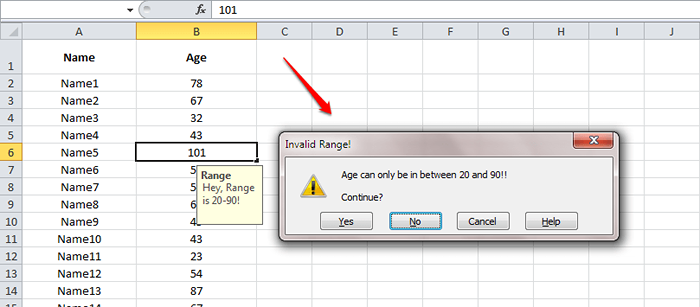
- 2078
- 465
- Dave Kreiger V
Adakah anda mahukan data yang dimasukkan ke dalam helaian Excel anda berada dalam julat yang ditentukan? Adakah anda mempunyai pelbagai sel untuk disahkan data sekaligus? Nah, kami mempunyai penyelesaian yang sempurna untuk anda. Yang perlu anda lakukan hanyalah menggunakan Pengesahan data ciri yang terdapat di Excel. Baca terus, untuk belajar bagaimana menggodam helah mudah ini.
LANGKAH 1
- Buka lembaran Excel yang anda mahu data mengesahkan.
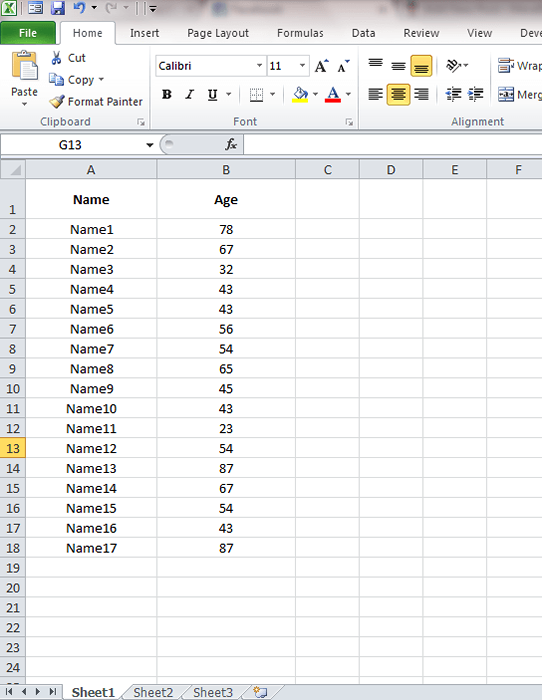
Langkah 2
- Katakan anda ingin mengesahkan nilai lajur B6 sel B6. Anda mahukan nilai di B6 berada di antara 20 dan 90 kerana itu adalah nilai umur pilihan anda. Untuk itu, pilih sel B6. Anda boleh memilih pelbagai sel untuk menggunakan pengesahan yang sama. Sebaik sahaja anda telah memilih sel, klik pada Data tab. Seperti seterusnya, klik pada Pengesahan data butang dan kemudian Pengesahan data pilihan. Ambil tangkapan skrin berikut untuk rujukan.
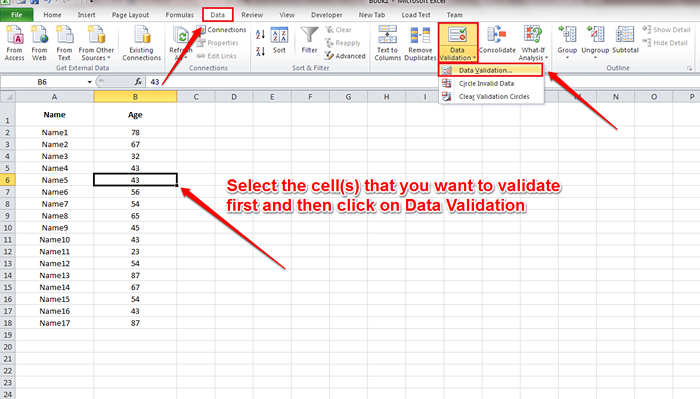
Langkah 3
- Tetingkap baru yang dinamakan Pengesahan data terbuka. Di bawah Tetapan tab, anda boleh menetapkan Kriteria Pengesahan. Saya telah menetapkan kriteria umur saya di antara 20 dan 90 seperti yang ditunjukkan dalam tangkapan skrin yang diberikan di bawah.
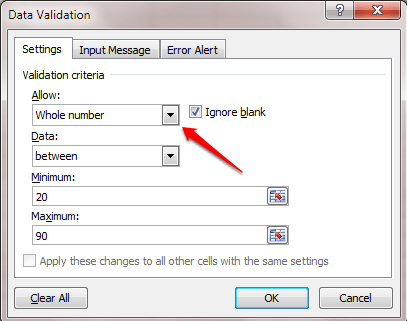
Langkah 4
- Sekarang di bawah Mesej input tab, anda boleh menuliskan mesej yang akan ditunjukkan kepada pengguna apabila dia cuba memasukkan nilai ke sel yang disahkan.
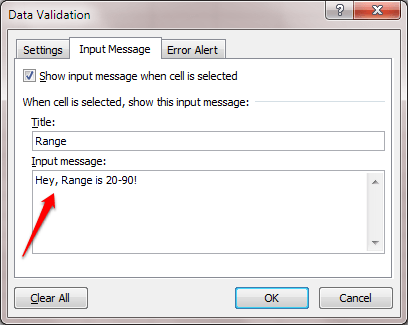
Langkah 5
- Di bawah Makluman ralat tab, anda boleh memilih a Gaya. Ini adalah ikon yang akan ditunjukkan dengan mesej amaran anda. Saya telah memilih Amaran gaya. Anda juga boleh menetapkan tajuk dan mesej yang disesuaikan untuk amaran ralat anda. Sebaik sahaja anda selesai, tekan okey butang.
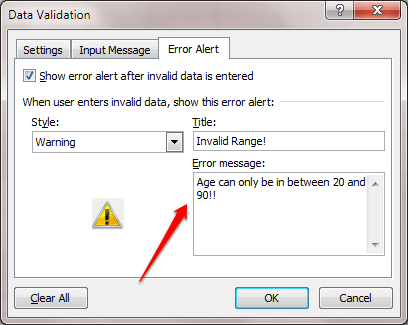
Langkah 6
- Sekarang jika anda cuba memasukkan nilai ke sel yang disahkan, ia akan menunjukkan mesej input kepada anda.
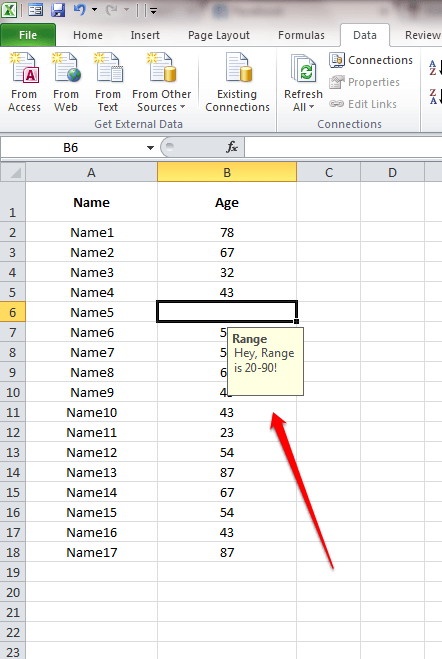
Langkah 7
- Sekiranya anda memasukkan nilai daripada julat yang ditentukan, amaran ralat akan dilemparkan kepada anda.
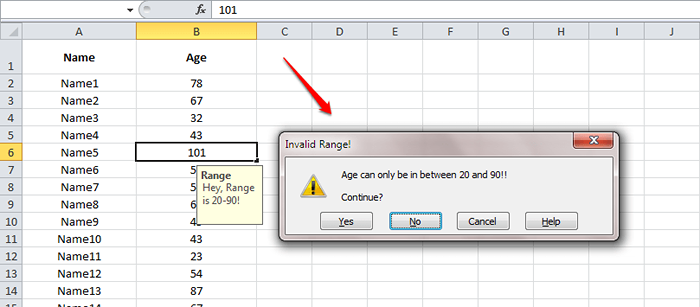
Cuba sahkan lembaran Excel anda hari ini sendiri. Harap anda dapati artikel itu berguna. Kembali untuk lebih banyak helah, petua dan hacks. Sementara itu, anda boleh menyemak artikel kami mengenai topik bagaimana membekukan baris atau lajur dalam helaian Excel.
- « Cara Mengakses Permainan Bina dalam Messenger Kenaikan
- Cara membekukan baris atau lajur dalam helaian Excel »

